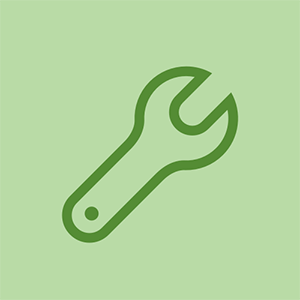Mac

Representante: 133
Postado: 12/09/2011
Oi. Recentemente, notei esta mensagem que aparece sempre que abro meu navegador google chrome. Diz que meu Perfil não pôde ser aberto corretamente e que algumas das funções podem não estar disponíveis. No começo eu simplesmente ignorei, esperando poder corrigi-lo na preferência do sistema ou pesquisar algumas respostas online. Percebi que todos os meus favoritos em minhas guias de favoritos ficaram tão estranhos. Os ícones reais se foram e foram substituídos por ícones (globo cinza). Minhas opções de histórico se foram, e o texto preditivo de sites que você visitou no momento ao digitar na barra de endereço se foi. Por favor ajude. Obrigada.
8 respostas
Solução Escolhida

Representante: 133
Postado: 13/09/2011
Mandei um e-mail para um representante da Macfixit e aqui está o que ele me disse para fazer. Funcionou perfeitamente:
O problema é provavelmente causado pelo diretório do perfil que contém alguns itens corrompidos que não podem ser acessados ou configurados adequadamente.
1. Vá para o diretório / username / Library / Application Support / Google / Chrome / e remova a pasta chamada 'Default'.
2. Reinicie o Chrome (talvez seja necessário configurar alguns aspectos dele novamente) e veja se o problema persiste.
3. Se você não conseguir encontrar a pasta da Biblioteca em seu diretório inicial, pressione a tecla Opção e selecione-a no menu 'Ir' no Finder.
Tudo funcionou perfeitamente depois disso. Obrigado por toda a sua ajuda rapazes!
Estou farto de receber o aviso idiota deles sempre que ligo o computador sem ter ideia de qual é o problema ou o que fazer a respeito. agora eles estão impossibilitando que eu encaminhe os resultados da pesquisa e quando eu começo a digitar algo no campo de pesquisa, ele desaparece e meus personagens sobem para o topo da tela. Eu não sei o que você quer dizer com 'ir para' / nome de usuário / etc. como faço para ir para isso?
 | Rep: 675,2k |
Lixe-o, faça uma pesquisa por 'cromo' e jogue tudo fora. Baixe a versão mais recente e reinstale.
| | Rep: 26k |
Você deve encontrar sua resposta aqui. Se isso não funcionar para você, há outra solução que fará com que você perca tudo em seu perfil, senhas armazenadas, favoritos, etc .... Gostaria de exportar seus favoritos antes de tentar isso. Você pode encontrar a segunda solução aqui.
| | Representante: 13 |
tinha duas lentes cromadas e eu só preciso de uma
| | Representante: 13 |
Depois de uma extensa pesquisa no Google e da leitura de várias soluções, nenhuma funcionou para mim até que um usuário disse para excluir o programa AVG Toolbar (Painel de Controle e Programas). Isso finalmente resolveu o problema para mim.
| | Representante: 13 |
Estou usando o Windows 7 e encontrei minha pasta padrão em: C: Users your_userid AppData Local Google Chrome User Data
Excluí toda a pasta padrão (o Chrome deve ser fechado antes que você possa fazer isso) e iniciei o Chrome novamente. Ele abriu na página de configurações e eu pedi para importar meus favoritos do IE e fiz algumas outras configurações de preferência e funciona perfeitamente agora.
| | Representante: 1 |
Estou tentando corrigir isso há mais de um mês e finalmente encontrei a resposta. Aqui vai. Clique no botão Iniciar na barra de tarefas inferior esquerda. Acesse o menu e clique em acessórios e, em seguida, clique no link 'Executar'. Em seguida, cole em% LOCALAPPDATA% Google Chrome User Data , ele o levará para uma pasta padrão. Renomeie a pasta padrão para backup padrão e, em seguida, feche o navegador e abra novamente. Agora deve ser corrigido. Com certeza fez o meu. Estou usando o Windows 7
| | Representante: 1 |
Estas foram algumas correções básicas, se o problema do cromo que não está respondendo ainda persistir, tente alguns dos seguintes métodos avançados até que um deles funcione para você.
1. Verifique sua internet: Verifique se sua conexão com a Internet está funcionando e inspecione os fios do roteador ao PC.
2. O Chrome não fechou corretamente, funcionando em segundo plano: Na maioria das vezes, simplesmente fechamos o Chrome clicando na pequena cruz no canto da janela, mas o processo do Chrome continua em execução em segundo plano. Com o passar do tempo, esses processos ociosos do Chrome acumulam e usam toda a RAM, tornando seu PC lento e o navegador sem resposta. Para fechar todos os processos chrome.exe em execução em segundo plano, abra o Gerenciador de Tarefas> Finalizar Processo (chrome.exe)
3. Redefina as configurações / verifique os conflitos do aplicativo: Abra as configurações no Chrome, clique em avançar para ver todas as configurações, vá até a seção Redefinir e limpar, clique em: atualizar ou remover aplicativos incompatíveis. Você também pode redefinir o Chrome para as configurações padrão aqui.
4. Limpe o histórico do navegador, cookies e cache: Limpe os cookies, o histórico de navegação e os dados do cache no menu de configurações.
5. Desinstale e reinstale: Desinstale e reinstale o Chrome. Se um simples reparo corrigir o problema, será muito mais fácil.
6. Desative todas as extensões do Chrome: Em configurações> mais ferramentas> extensões, desative todas as extensões ativas à medida que são carregadas e torna o funcionamento do navegador muito difícil de processar.
7. Desative o firewall para o Chrome: Se o firewall do Windows ou de qualquer outro aplicativo antivírus estiver bloqueando o Google Chrome, ele não funcionará. Permita que o Chrome ignore o firewall adicionando-o à lista de exceções.
Fonte: https: //medium.com/@mariawlarson625/how -...
O disco rígido da toshiba não apareceLarry